'Error de página en área no paginada': ¿Cómo solucionarlo?
Publicado: 2018-02-27Hay muchas razones por las que aparece un BSOD o una pantalla azul de la muerte. Si su computadora portátil o de escritorio se ejecuta en el sistema operativo Windows, uno de los problemas que puede encontrar es el error de falla de página en el área no paginada. Este problema puede resultar molesto, ya que puede aparecer reparado temporalmente mediante un reinicio automático.
Si no se resuelve, este error puede convertirse en problemas mayores para su computadora. En algunos casos, los usuarios encuentran el error de página en el área no paginada en el minuto en que inician. Esto da como resultado un ciclo de reinicio dañino. Estos son algunos de los efectos adversos de este error:
- Sistema operativo que falla con frecuencia
- Datos valiosos perdidos
- Mal funcionamiento del hardware
- Programas inaccesibles en el sistema operativo Windows
Puede encontrar el error de página en el BSOD del área no paginada en Windows 10, 8/8.1 y 7, así como en Windows Vista y XP. Algunos de los errores que puede ver incluyen los siguientes:
- parada: 0X00000050 (00000050 error)
- PARAR: 0x50 etc.
- Nombres de controladores como ntfs.sys o ntoskrnl.exe
Si desea corregir el error de falla de página en el área no paginada, siga leyendo este artículo y descubra varias soluciones a este problema.
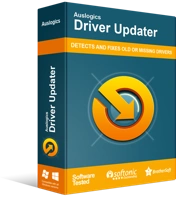
Resuelva problemas de PC con Driver Updater
El rendimiento inestable de la PC a menudo es causado por controladores obsoletos o corruptos. Auslogics Driver Updater diagnostica problemas de controladores y le permite actualizar los controladores antiguos todos a la vez o uno a la vez para que su PC funcione mejor
Primer método: usar las opciones avanzadas de Windows
Uno de los métodos que puede usar para corregir este error es restaurar la última configuración buena conocida de su computadora. Con este método, su PC podrá volver a su configuración reciente antes de que comenzara a aparecer el error. Aquí están los pasos:
- Apague completamente su computadora.
- Enciende tu ordenador. Debería ver una pantalla negra con texto blanco mientras arranca.
- En su teclado, presione F8 (o F2 si no ve resultados con la tecla F8).
- Mantenga presionada la tecla F8 hasta que vea el menú de opciones avanzadas de Windows.
- Una vez que llegue al menú, busque la opción Última configuración buena conocida y luego presione Entrar.
Su computadora debe comenzar con la configuración en su última configuración buena conocida. El error de error de página en el área no paginada debería detenerse temporalmente.
- Reinicie su computadora, pero en lugar de presionar F8 (o F2), presione F12 (o F10 si no ve resultados con la tecla F12).
- Mantenga presionada la tecla F12 durante unos segundos. Verá un nuevo menú, y debe seleccionar la opción Desactivar caché de memoria.
- Una vez que haya hecho la selección, reinicie su computadora y deje que se inicie por completo.
- Después de iniciar, presione Windows +R en su teclado y escriba "chkdsk /f /r C:" (sin comillas). Pulsa Enter.
El comando verificará el disco en busca de errores y solucionará cualquier problema en su disco duro. Compruebe si los pasos han eliminado el error de error de página en el área no paginada.
Segundo método: deshabilitar la paginación automática
Otro método que puede corregir la falla de página en el error de área no paginada en el sistema operativo Windows es deshabilitar la paginación automática. Siga los pasos a continuación:
- Vaya a Mi PC y haga clic con el botón derecho en él.
- Seleccione Propiedades, vaya a Configuración avanzada del sistema y luego vaya a Configuración de rendimiento. Seleccione la pestaña Avanzado.
- Seleccione Cambiar y luego desmarque la opción "Administrar automáticamente el tamaño del archivo de paginación para todas las unidades".
- Después de completar el paso anterior, haga clic en Aceptar y guarde la configuración.
- Reinicia tu computadora.
Tercer método: deshabilitar y actualizar los controladores de dispositivos defectuosos
Una de las cosas que pueden causar este error de error de página en el área no paginada es un controlador de dispositivo defectuoso en su computadora. En este caso, puede actualizar, deshabilitar, desinstalar o reinstalar el controlador dañado. Siga los pasos a continuación:

- Vaya al Panel de control y seleccione Administrador de dispositivos. También puede hacer clic en Windows +R, escribir "devmgmt.msc" (sin comillas) y presionar Intro.
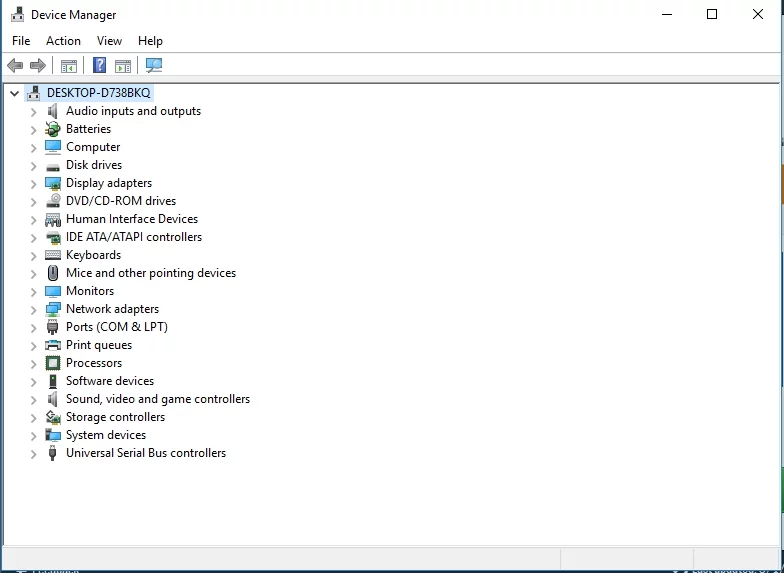
- Busque conductores con un signo de exclamación amarillo. Haga clic con el botón derecho en el controlador, seleccione Actualizar software de controlador y siga las instrucciones.
- Si el paso mencionado anteriormente no funciona, deshabilite o desinstale el controlador defectuoso.
Si desea una forma más conveniente y rápida de reparar los controladores de dispositivos corruptos, la opción ideal es usar Auslogics Driver Updater. Cuando ejecuta este programa, escaneará automáticamente su computadora en busca de problemas con los controladores. Obtendrá un informe completo de los controladores obsoletos, dañados o faltantes. A través del programa, puede actualizar fácilmente los controladores a la última versión recomendada por el fabricante.
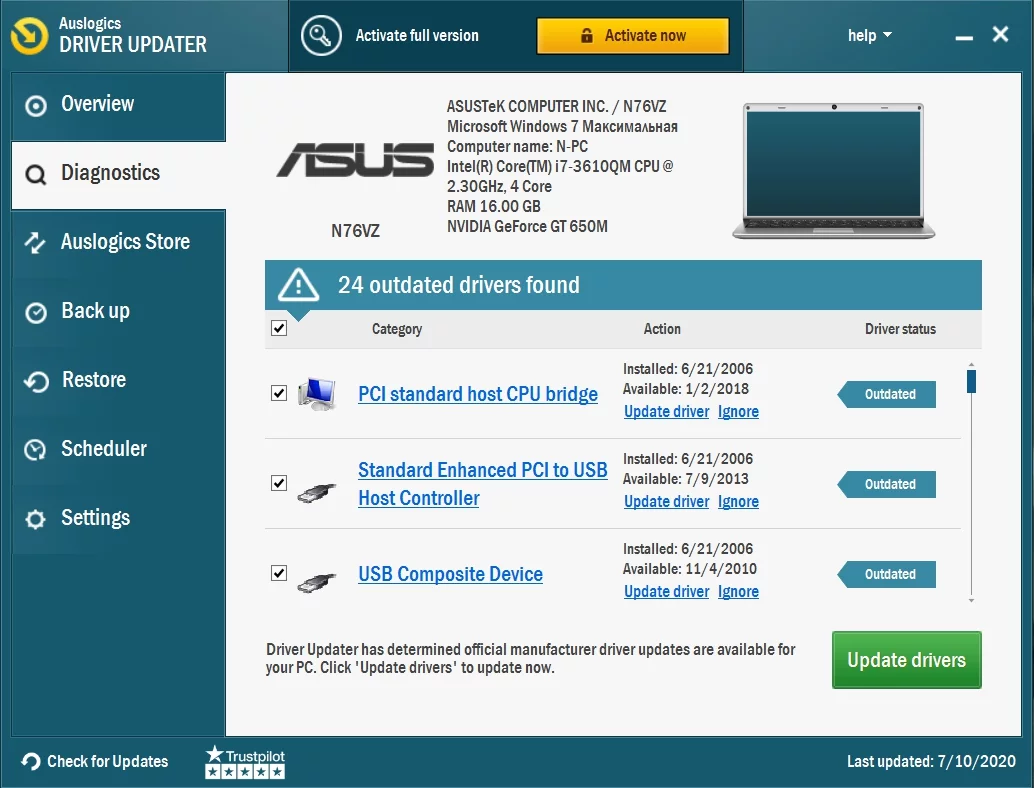
Cuarto método: solucione problemas con su RAM
Los problemas con la RAM de su computadora pueden ser otra razón detrás del error. En este caso, la solución ideal sería ejecutar Windows Memory Diagnostic. Si ha determinado que la fuente del error proviene de la RAM, siga los pasos a continuación:
- Apague su computadora por completo.
- Retire la batería y desenchufe todos los cables de alimentación.
- Desconecte la tira de RAM.
- Vuelva a insertar correctamente la tira de RAM.
- Reinicie su computadora y verifique si el error de falla de página en el área no paginada se ha solucionado.
Corrección de la falla de página en el área no paginada justo después de iniciar la computadora
Hay algunos casos en los que aparece una pantalla azul de la muerte justo después de iniciar la computadora. En este caso, le recomendamos que inicie en modo seguro y siga las instrucciones a continuación:
- En la pantalla de bloqueo, haga clic en el botón de encendido.
- Mantenga presionada la tecla Mayús y luego haga clic en Reiniciar. Mantenga presionada la tecla Mayús hasta que vea los cambios. Es posible que vea un mensaje como "Por favor, espere" o algo más.
- Después de unos segundos, será llevado a una nueva ventana. Sigue este hilo:
- Solucionar problemas ->Opciones avanzadas ->Configuración de inicio
- Este comando debería reiniciar su computadora.
- Después de reiniciar su computadora, verá opciones básicas para el modo seguro.
- Luego tendría que configurar su PC para crear un minivolcado. Si no sabe cómo crear un archivo de volcado, puede consultar a los moderadores en el Foro de respuestas de Microsoft.
- Reinicia tu computadora.
- Podrá volver al modo de arranque normal. Si vuelve a encontrar el error de error de página en el área no paginada, su computadora creará un archivo de minivolcado.
- Una vez más, inicie en modo seguro.
- En el visor de pantalla azul, abra el archivo de volcado.
- Debería poder ver el controlador o los servicios que causaron los problemas en su computadora.
- Desde aquí, puede usar un actualizador de controladores o un programa como Auslogics Registry Cleaner. Debería poder reparar controladores defectuosos o limpiar entradas repetitivas o no válidas en su registro de Windows.
¿Nos perdimos otras soluciones a este error?
¡Nos gustaría escuchar sus pensamientos! ¡Háganos saber en los comentarios a continuación!
